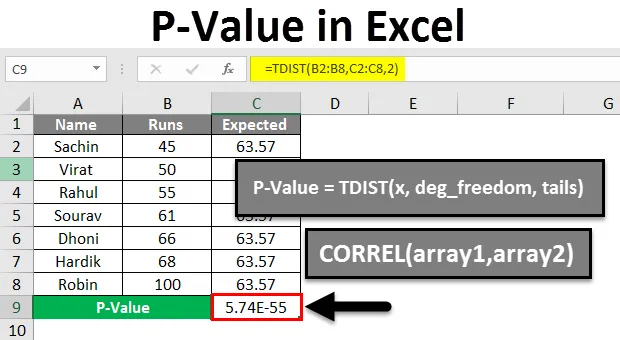
Excel P-verdi (innholdsfortegnelse)
- P-verdi i Excel
- Hvordan beregne P-verdi i Excel?
P-verdi i Excel
- P-verdier i excel kan kalles sannsynlighetsverdier, det brukes til å forstå den statiske betydningen av et funn.
- P-verdien brukes til å teste gyldigheten av Nullhypotesen. Hvis nullhypotesen anses som usannsynlig i henhold til P-verdien, fører det til at vi tror at den alternative hypotesen kan være sann. I utgangspunktet tillater det oss om de oppgitte resultatene er forårsaket av tilfeldigheter eller disse viser at vi tester to ikke-relaterte ting. Så P-Value er en etterforsker og ikke en dommer.
- En P-verdi er et tall mellom 0 og 1, men det er lettere å tenke på dem i prosent (dvs. for Pvalue på 0, 05 er 5%. Mindre Pvalue fører til avvisning av nullhypotesen.
- Å finne P-verdi for korrelasjon i Excel er en relativt rett frem prosess, men det er ikke en eneste funksjon for oppgaven, vi vil se eksemplet for det samme også.
- Formelen for å beregne P-verdien er TDIST (x, deg_freedom, haler)

Nullhypotesen:
- Når vi sammenligner to ting med hverandre, er nullhypotesen antagelsen om at det ikke er noen sammenheng mellom to ting.
- Før vi sammenligner to ting med hverandre, må vi bevise at det er en viss sammenheng mellom disse to.
- Når en P-verdi avviser nullhypotesen, kan vi si at den har gode sjanser for at begge tingene vi sammenligner har et forhold til hverandre.
Hvordan beregne P-verdi i Excel?
La oss forstå hvordan du beregner P-verdi i Excel ved å bruke noen eksempler.
Du kan laste ned denne P-Value Excel-malen her - P-Value Excel-malP-verdi i Excel - eksempel # 1
I dette eksemplet vil vi beregne P-verdi i Excel for de gitte dataene.
- I henhold til skjermbildet, kan vi se nedenfor, vi har samlet inn data om noen cricketers mot løpene de har gjort i en bestemt serie.
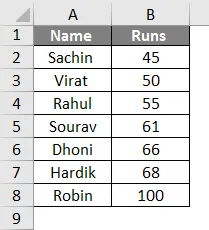
- Nå, for dette trenger vi en annen hale, vi må få de forventede løpene til måtte skåres av hver batsman.
- For de forventede løpskolonnen finner vi gjennomsnittlige løp for hver spiller ved å dele summen av tellerne med summen av løpene som følger.
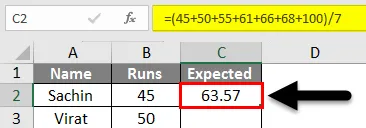
- Her har vi funnet den forventede verdien ved å dele summen av teller med summen av kjøringer. I utgangspunktet gjennomsnittlig og i vårt tilfelle er det 63, 57 .
- Som vi ser av tabellen har vi lagt til kolonnen for forventede kjøringer ved å dra formelen som brukes i celle C3.
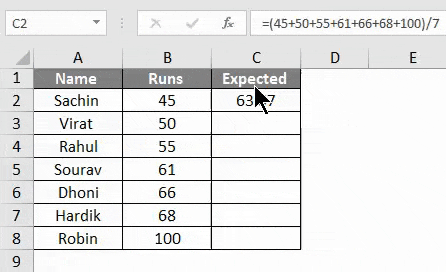
For å finne P-verdi for dette spesielle uttrykket, er formelen for det TDIST (x, deg_freedom, haler).
Så her,
- x = området for dataene våre, som er kjørt
- deg_freedom = området for dataene til forventede verdier.
- haler = 2, da vi ønsker svaret på to haler.
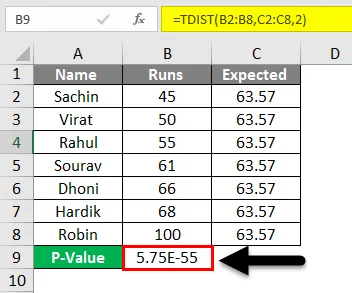
- Fra bildet over kan vi se at resultatene vi fikk er nesten 0.
- Så for dette eksempelet kan vi si at vi har sterke bevis for nullhypotesen.
P-verdi i Excel - eksempel # 2
- La oss her anta noen verdier for å bestemme støtten mot å kvalifisere bevisene.
- For vår formel = TDIST (x, deg_freedom, haler).
- Hvis vi her tar x = t (teststatistikk), deg_freedom = n, hale = 1 eller 2.
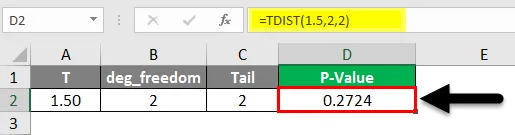
- Her som vi kan se resultatene, hvis vi kan se i prosent er det 27, 2%.
På samme måte kan du finne P-verdiene for ved denne metoden når verdier på x, n og haler er oppgitt.
P-verdi i Excel - eksempel # 3
Her vil vi se hvordan du beregner P-verdi i excel for Correlation.
- Mens i excel er det ikke en formel som gir en direkte verdi av korrelasjonens tilknyttede P-verdi.
- Så vi må få P-verdi fra korrelasjon, korrelasjon er r for P-verdi som vi har diskutert tidligere, for å finne P-verdi som vi må finne etter å ha fått korrelasjon for de gitte verdiene.
- For å finne korrelasjon er formelen CORREL (array1, array2)
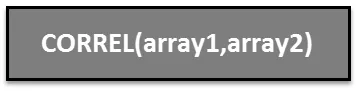
- Fra korrelasjonens ligning vil vi finne teststatistikk r. Vi kan finne t for P-verdi.
- For å utlede t fra r formelen t = (r * sqrt (n-2)) / (sqrt (1-r 2)
- Anta at n (antall observasjoner) er 10 og r = 0, 5
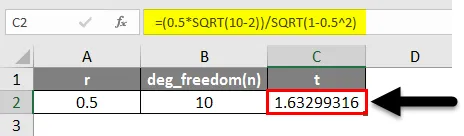
- Fra bildet over har vi funnet t = 1.6329 …
- For å vurdere signifikansverdien assosiert med t, bruk bare TDIST-funksjonen.
= t.dist.2t (t, degree_freedom)
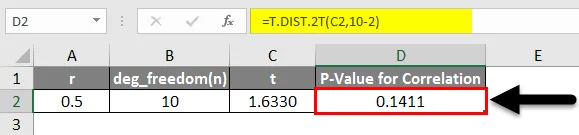
- Så P-verdien vi har funnet for gitt korrelasjon er 0.1411.
- Fra denne metoden kan vi finne P-verdien fra korrelasjonen, men etter å ha funnet korrelasjonen må vi finne t og deretter etter at vi vil kunne finne P-verdien.
A / B-testing:
- A / B-testing er snarere et vanlig eksempel enn et utmerket eksempel på en P-verdi.
- Her tar vi et eksempel på et produktlanseringsarrangement organisert av et telekomfirma:
- Vi skal kategorisere dataene eller engasjere folk med historiske data og observerte data. Historiske data i betydningen de forventede menneskene i løpet av de siste lanseringshendelsene.
Test: 1 forventede data :
Antall besøkende: 5 000
Engasjert: 4.500
Til venstre: 500
Test: 2 observerte data :
Antall besøkende: 7000
Engasjert: 6000
Til venstre: 1.000
- Nå for å finne x 2 må vi bruke chi-kvadratformel, i matematisk dens tillegg av (observerte data - Forventet) 2 / Forventet
- For våre observasjoner er det x 2 = 1000
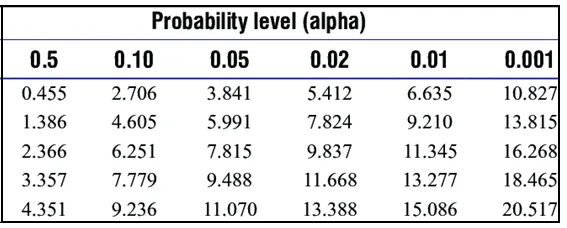
- Hvis vi nå sjekker resultatet med chi-kvadratdiagram og bare kjører gjennom, får vi chi-kvadratet poengsum på 1000 med en grad av frihet 1.
- I henhold til det chi-kvadratiske tabellen ovenfor, og ideen er at vi går fra venstre til høyre til vi finner en poengsum som tilsvarer resultatene våre. Vår omtrentlige P-verdi er deretter P-verdien øverst i tabellen på linje med kolonnen din.
- For vår test er poengsummen veldig høy enn den høyeste verdien i den gitte tabellen på 10.827. Så vi kan anta at P-verdi for testen vår er mindre enn 0, 001.
- Hvis vi kjører poengsummen vår gjennom GraphPad, vil vi se at verdien er omtrent mindre enn 0, 00001.
Ting å huske på om P-verdi i Excel
- P-verdi innebærer å måle, sammenligne, teste alle ting som utgjør forskning.
- P-verdier er ikke all forskning, det hjelper deg bare å forstå sannsynligheten for at resultatene dine eksisterer gjennom sjanse mot endrede forhold.
- Den forteller deg ikke egentlig om årsaker, størrelsesorden eller for å identifisere variabler.
Anbefalte artikler
Dette har vært en guide til P-verdi i Excel. Her diskuterte vi Hvordan beregne P-verdi i Excel sammen med praktiske eksempler og nedlastbar Excel-mal. Du kan også gå gjennom andre foreslåtte artikler -
- Hvordan bruke SUM i Excel?
- MS Excel: AVERAGE-funksjon
- De beste eksemplene på SUMIF-funksjon
- Veiledning for Excel STOR funksjon